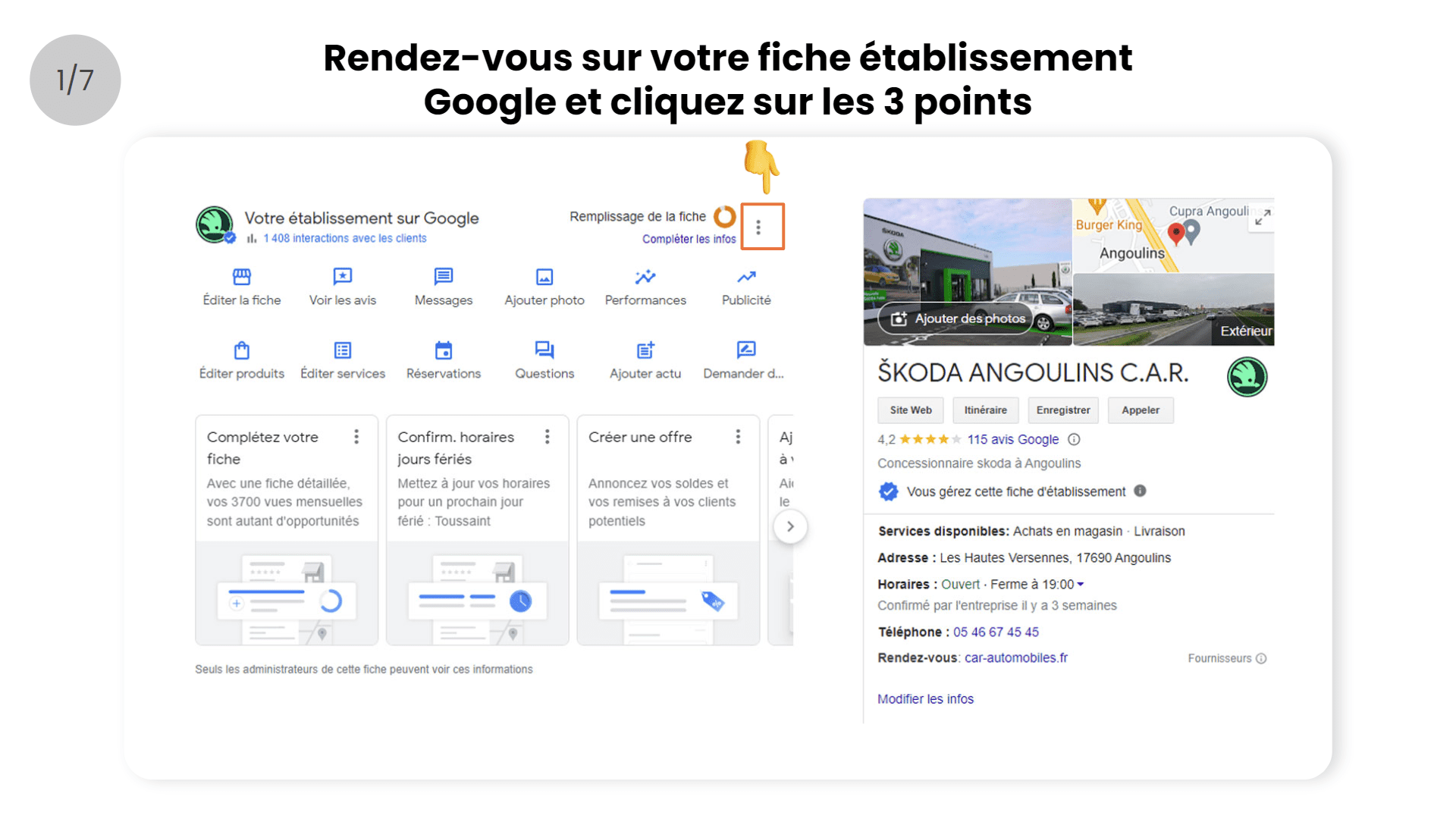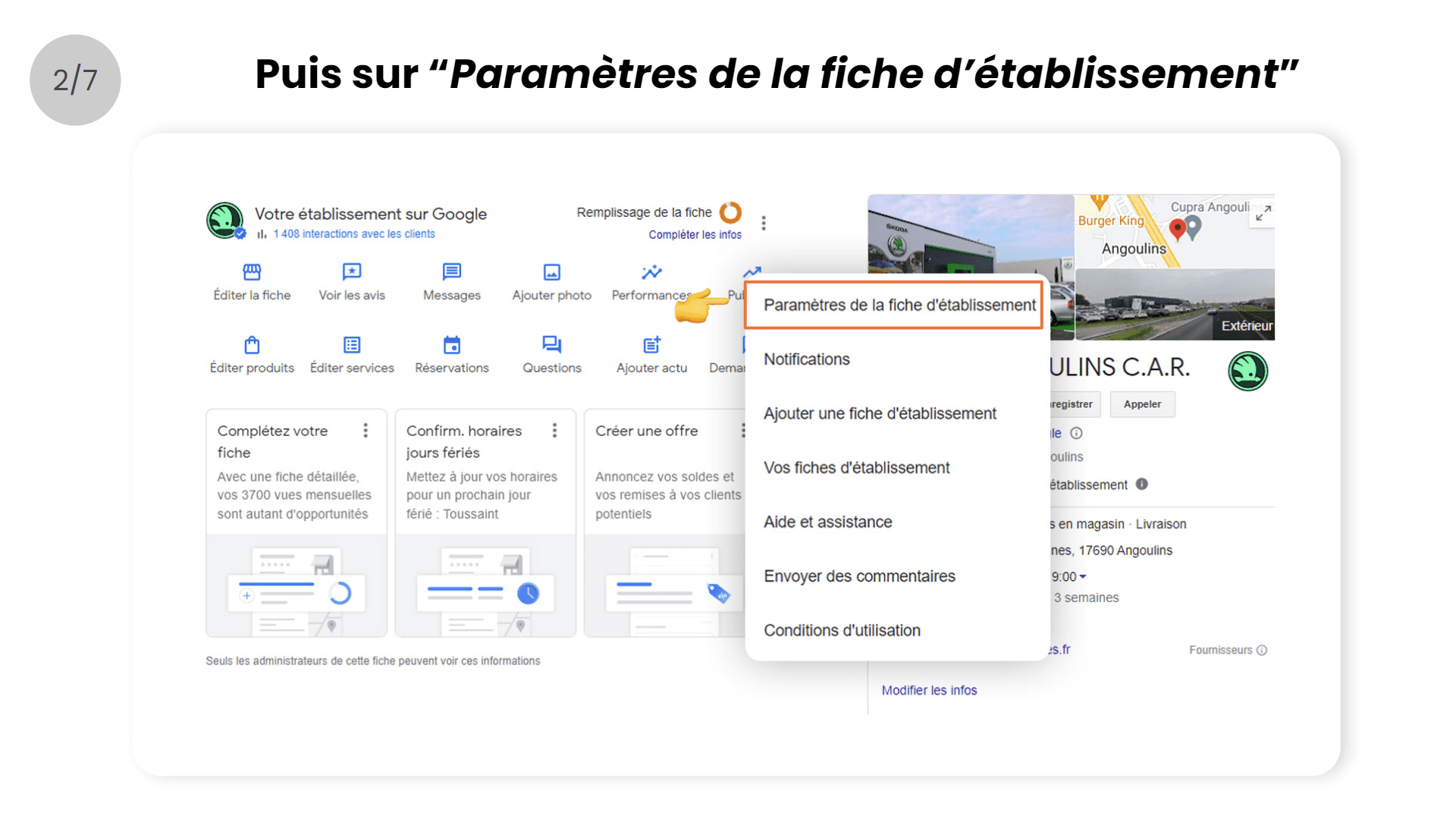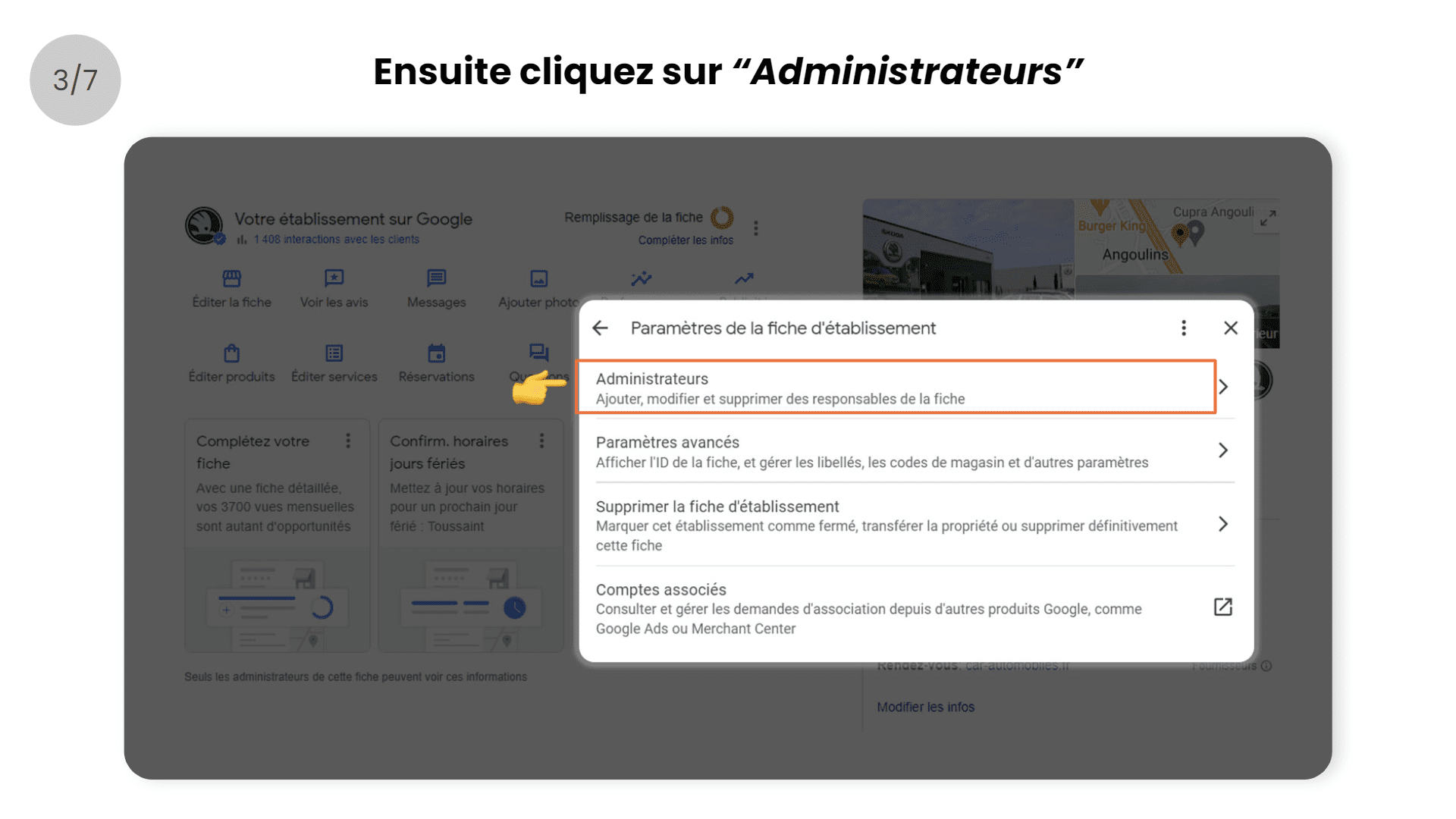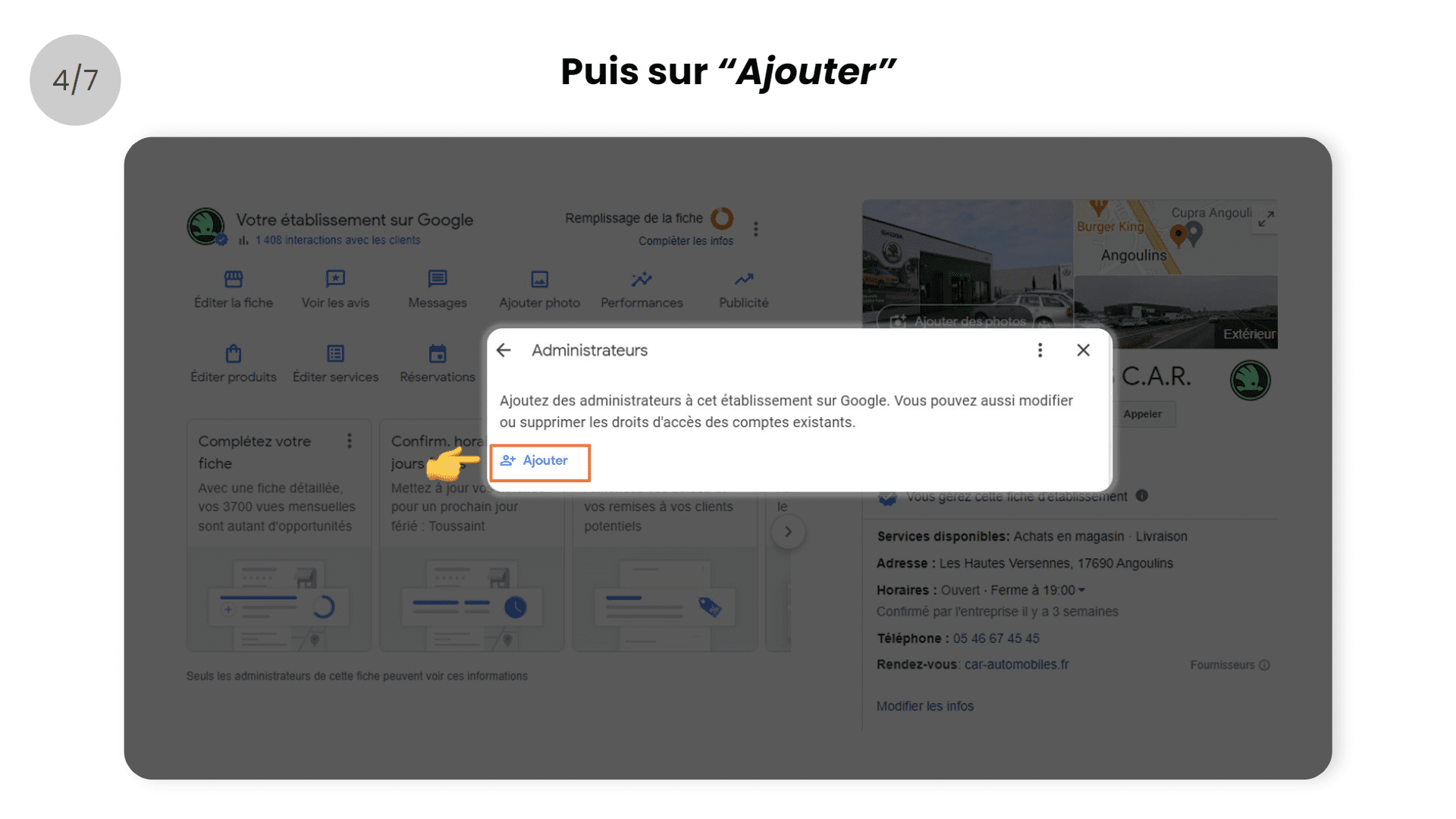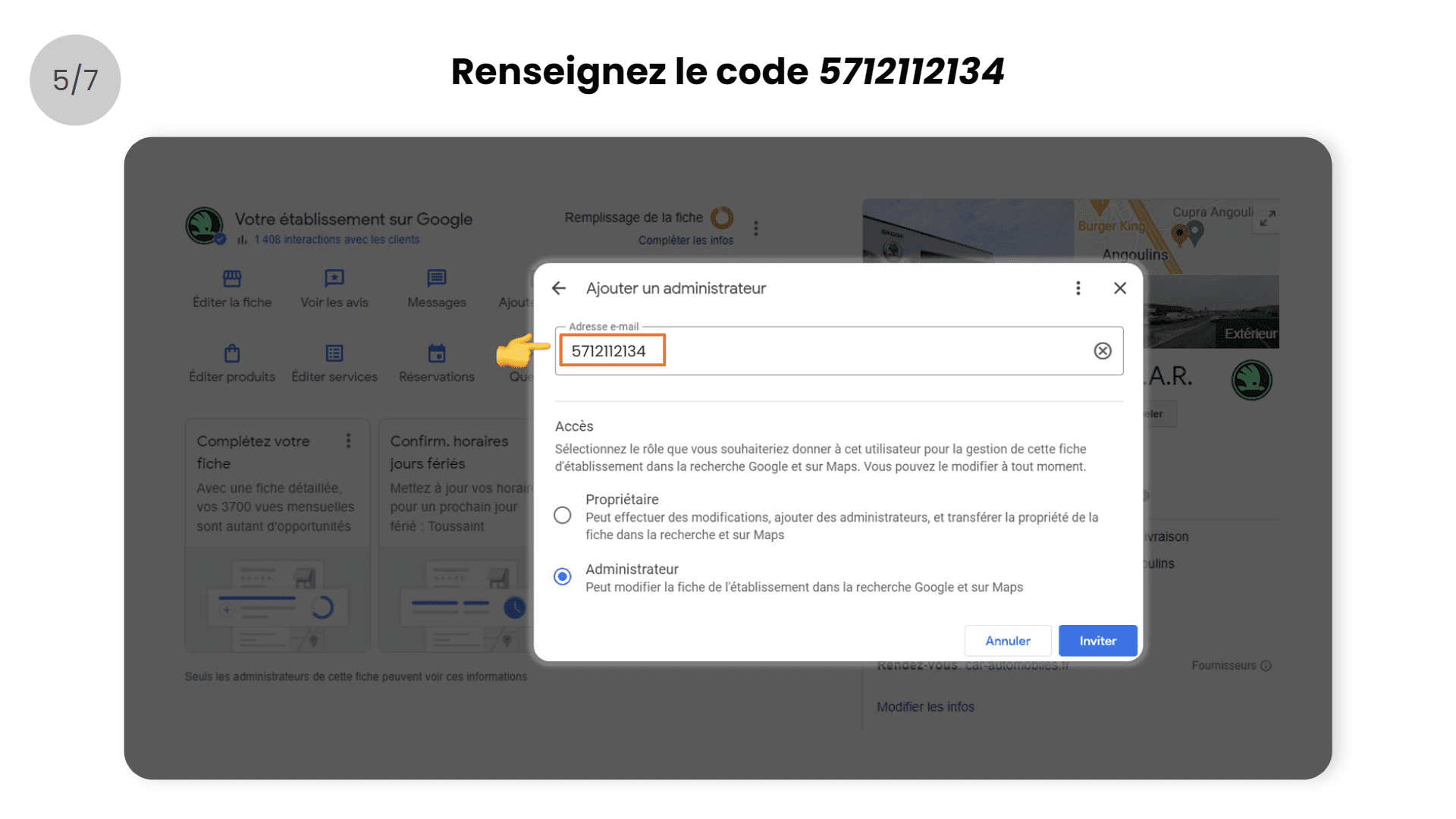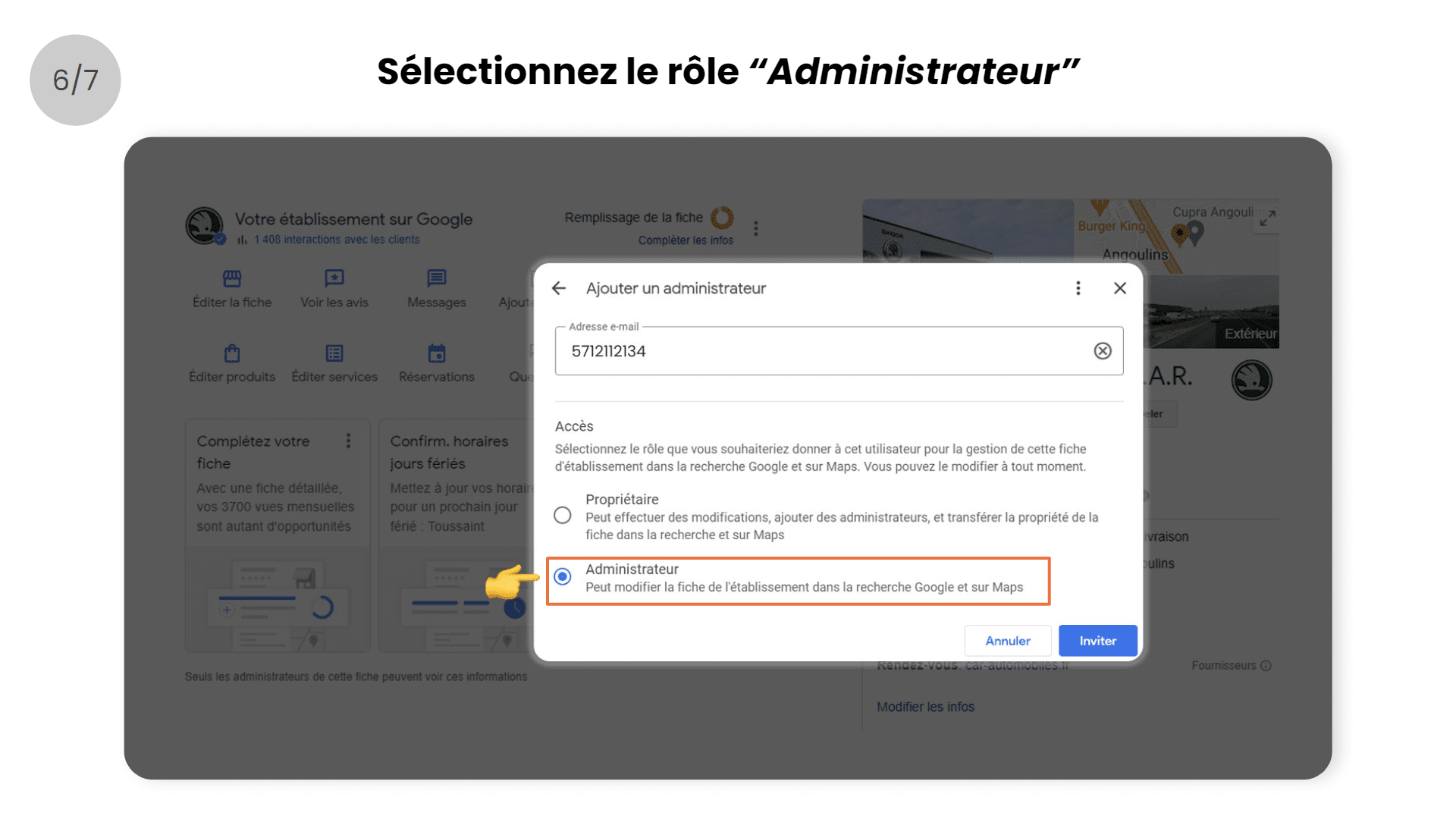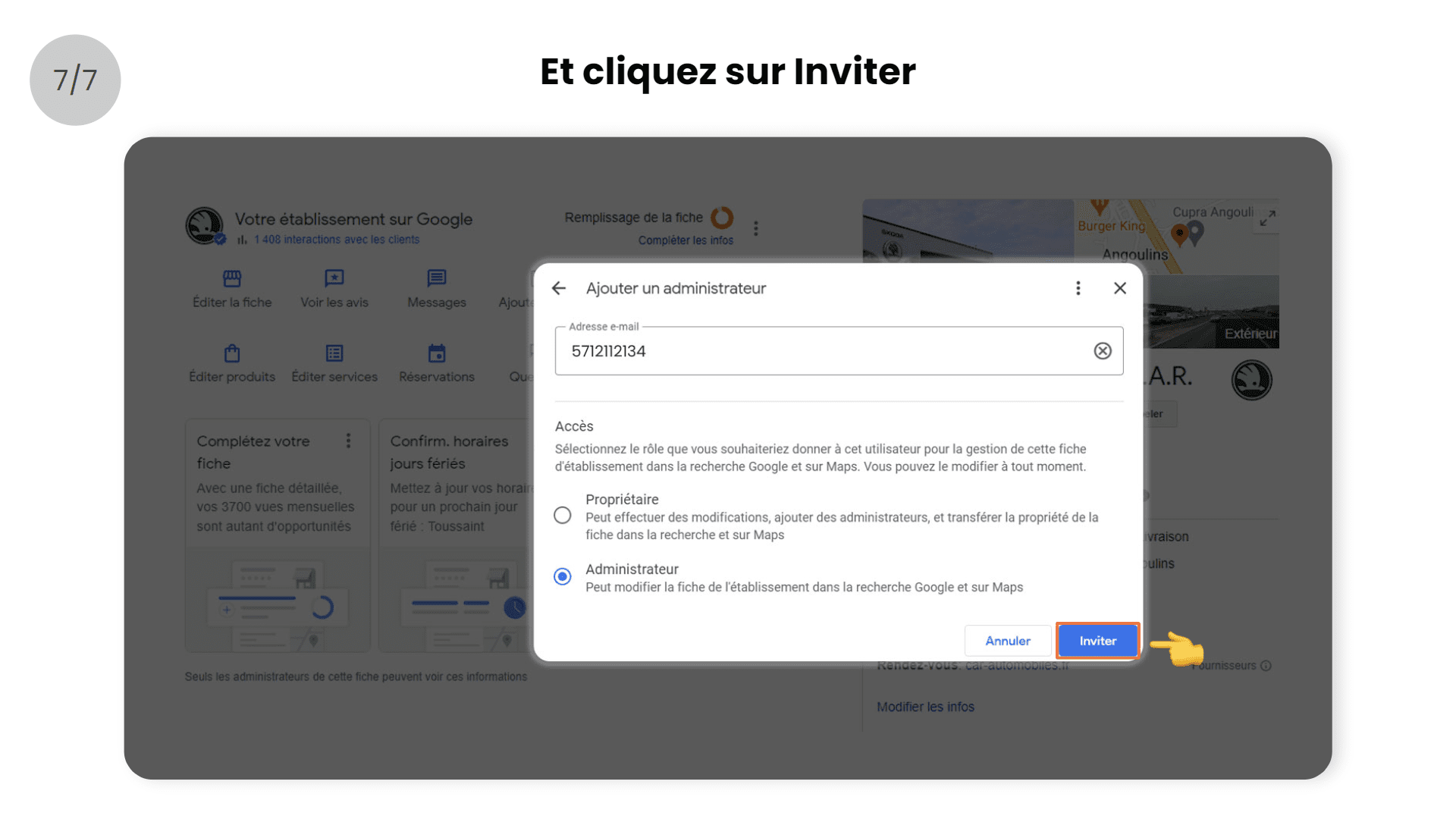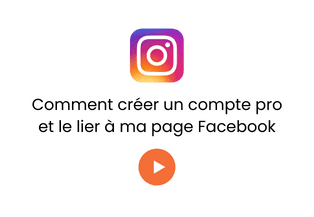Votre accès à Digitaleo sera bientôt disponible.
En attendant, voici comment préparer votre première utilisation 🤓
C'est très simple !
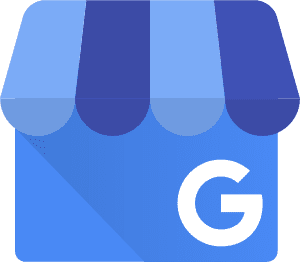
Partagez avec Škoda Référencement et Digitaleo la gestion de votre fiche Google
Cette étape est indispensable pour vous permettre de gérer votre fiche Google Business Profil depuis votre espace Digitaleo.
En partageant votre fiche, vous en restez propriétaire et conservez toutes vos photos, avis et autres données existantes. Vous donnez néanmoins l’accès à Škoda Référencement et à Digitaleo aux données suivantes : nom, prénom et coordonnées de la fiche Google (nom de l’établissement, adresse, horaires, téléphone).
- Rendez-vous sur votre fiche d’établissement Google et cliquez sur les 3 points
☝️ Assurez-vous d’être connecté avec le compte Google propriétaire de votre fiche établissement existante, sinon changer depuis « Gérer mon compte » - Puis ouvrez le menu Paramètres de la fiche d’établissement
- Cliquez sur le menu Administrateurs
- Puis sur Ajouter
- Renseignez le code 5712112134 dans le champ adresse email
- Sélectionnez le rôle Administrateur
- Et cliquez sur Inviter
Etape 2

Assurez-vous d'avoir une Page Facebook et non un profil
Un profil individuel Facebook sera insuffisant pour pouvoir publier depuis votre compte.
Nous vous conseillons dès maintenant de créer une page “entreprise” Facebook.
Vous avez déjà une page Facebook ?
Merveilleux, vous pouvez passer directement à la dernière étape 😎
Etape 3

Configurez votre compte professionnel Instagram
- Votre page Instagram doit avoir le statut de compte professionnel pour pouvoir publier depuis votre compte Librairies Ensemble.
- Votre compte pro Instagram devra être lié à votre page Facebook.
Besoin d’aide sur le paramétrage ? Contactez le service client Digitaleo à cette adresse : serviceclient@digitaleo.com